Pourquoi sauvegarder des fichiers avant de les reformater ?
Nous avons tous des fichiers importants que nous ne voulons pas perdre, nous les sauvegardons donc, en particulier avant d’effectuer des opérations avec un risque élevé de perte de données.
Par exemple, vous pouvez enregistrer des fichiers avant de formater un lecteur flash USB, une carte SD ou un disque dur externe, vous permettant ainsi de récupérer facilement les données souhaitées après le formatage.
Dans d’autres cas, vous devrez peut-être également formater un ordinateur entier. Par exemple, lorsque Windows 10 tombe en panne et que vous ne pouvez pas simplement le réparer, la méthode la plus puissante à ce stade peut être de réinitialiser le système. Mais ce processus peut entraîner la perte de certaines données, vous devez donc sauvegarder les fichiers avant de formater Windows.
Il y a aussi des opérations qui théoriquement n’effacent aucune donnée, mais qui sont toujours risquées, donc il vaut mieux sauvegarder les fichiers importants avant l’opération au cas où, par exemple, sauvegarder Windows 7 avant la mise à niveau vers Windows 10.
Comment sauvegarder des fichiers avant le formatage
Avant de commencer, nous pouvons vouloir déterminer quel type de stockage doit être reformaté. Pour être précis, le formatage du périphérique amovible et le formatage du disque dur avec le système installé nécessitent différentes stratégies de sauvegarde.
Pour sauvegarder des fichiers avant de formater entièrement un disque dur, un ordinateur portable, un PC ou un ordinateur, nous devons sauvegarder complètement la machine avec une sauvegarde de disque ou une sauvegarde du système; Pour sauvegarder des fichiers avant de formater une carte mémoire ou un disque dur portable qui n’a pas de système installé, une sauvegarde de fichier ou une sauvegarde de partition suffit.
Eh bien, comment enregistrer des fichiers avant le formatage? Sous Windows, nous avons deux façons différentes, l’utilitaire de sauvegarde et de restauration Windows et le logiciel de sauvegarde gratuit. Les deux sont faciles à utiliser et ont leurs propres avantages. Apprenons à les connaître un par un.
Sauvegardez mes fichiers avant de les reformater via l’outil intégré
Insérez un stockage de sauvegarde de destination si nécessaire. Nous pouvons également sauvegarder des fichiers sur OneDrive ou un lecteur réseau avec cet outil. Dans Windows 7 et Windows 10, cliquez sur Démarrer > Panneau de configuration > Système et sécurité pour ouvrir la sauvegarde et la restauration. Dans Windows 8/8.1, tapez récupération dans la zone de recherche et sélectionnez Récupération de fichiers Windows 7 pour démarrer l’utilitaire de sauvegarde. Prenez des fichiers de sauvegarde avant le formatage dans Windows 7 par exemple.
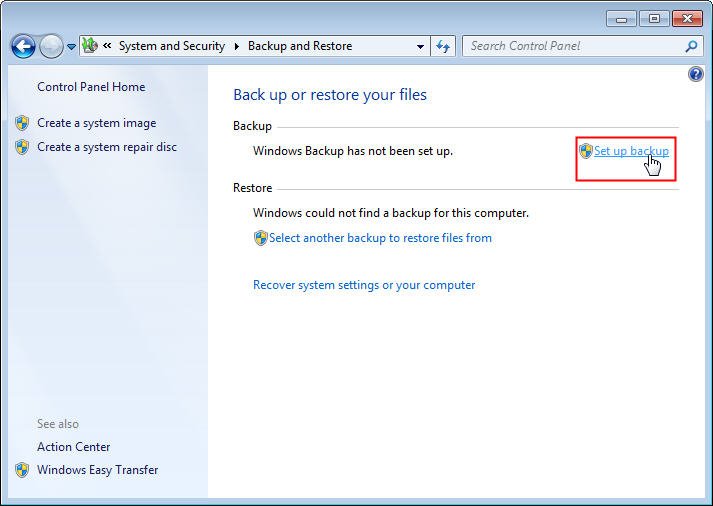
-
Dans Sauvegarde et restauration, cliquez sur Configurer la sauvegarde. Comme vous pouvez le voir, nous pouvons également sauvegarder le système et créer un support de secours.
-
Choisissez où enregistrer les sauvegardes. Nous pouvons l’enregistrer sur le lecteur réseau.
-
Choisissez quoi sauvegarder.
-
Vérifiez les paramètres de sauvegarde, enregistrez les paramètres et exécutez la sauvegarde. La sauvegarde du calendrier est disponible.
Conseils: Pour restaurer la sauvegarde de fichiers ultérieurement, tapez récupération dans la zone de recherche ou cliquez sur Sélectionner une autre sauvegarde pour restaurer les fichiers à partir de la capture d’écran.
L’outil de sauvegarde et de restauration Windows ne peut pas chiffrer et compresser l’image de sauvegarde. De cette façon, la sécurité des fichiers et le stockage des périphériques sont des sujets à préoccupation. Le logiciel de sauvegarde gratuit AOMEI Backupper Standard prend en charge ces inconvénients. Apprenons-en plus.
Enregistrez des fichiers avant de reformater l’ordinateur avec un logiciel gratuit
AOMEI Backupper gagne une bonne réputation en raison de ses fonctionnalités puissantes et de son interface concise. En ce qui concerne la sauvegarde, il offre une sauvegarde système, une sauvegarde de disque, une sauvegarde de partition et une sauvegarde de fichiers. Tous prennent en charge la sauvegarde sur un lecteur externe, une clé USB, un lecteur réseau ou un NAS. La sauvegarde incrémentielle, la compression, le fractionnement d’images et la notification par e-mail sont également supportables. Téléchargez-le gratuitement pour essayer.
Pour sauvegarder des fichiers avant de les reformater avec AOMEI Backupper:
Étape 1. Installez et ouvrez la norme AOMEI Backupper. Sélectionnez Sauvegarde de fichier dans l’onglet Sauvegarde. En option, vous pouvez choisir Sauvegarde système pour sauvegarder le système d’exploitation Windows ou Sauvegarde de disque pour sauvegarder l’intégralité du disque dur.

Étape 2. Cliquez sur Ajouter un fichier ou Ajouter un dossier pour ajouter les fichiers de la partition que nous devons reformater.

Étape 3. Nous pouvons sélectionner un autre emplacement comme chemin de destination ici, puis cliquer sur Démarrer la sauvegarde.
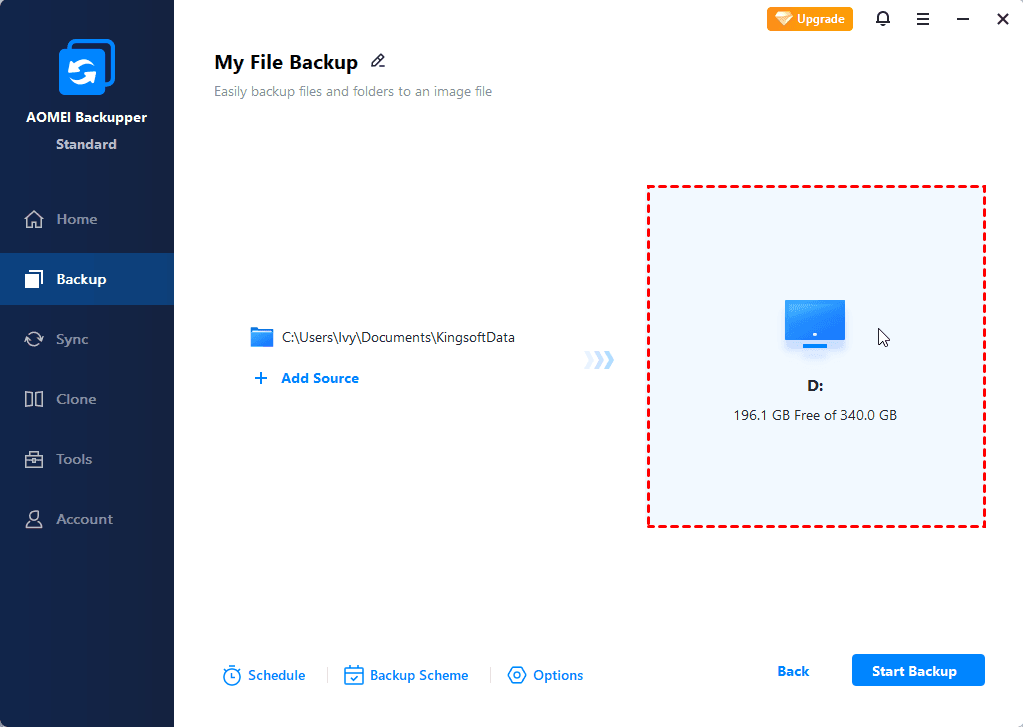
Conseils:
-
Si nous devons restaurer la sauvegarde de fichiers à l’avenir, ouvrez AOMEI Backuper et allez dans l’onglet Restaurer.
-
Options: chiffrez, compressez ou divisez les images de sauvegarde en cliquant sur cette option. Si vous souhaitez chiffrer les sauvegardes, vous devez passer à AOMEI Backupper Professional.
-
Calendrier: cette option est pour la sauvegarde régulière (quotidienne, hebdomadaire et mensuelle).
- Schéma: vous pouvez choisir la méthode de sauvegarde (sauvegarde complète, sauvegarde incrémentielle et différentielle) et activer le nettoyage automatique de la sauvegarde ici. Certaines fonctionnalités sont disponibles dans des éditions supérieures.
Résumé
Pour résumer, AOMEI Backupper peut aider à sauvegarder des fichiers avant de les reformater. Cela permet de gagner du temps lorsqu’il évite certains risques de sauvegarde potentiels, tels que l’échec des fichiers de sauvegarde. AOMEI Backupper pourrait être utile lorsque nous essayons de cloner un disque sur un autre disque dur, de créer un support de secours amorçable, en particulier lorsque notre ordinateur ne parvient pas à démarrer. En bref, c’est un logiciel de sauvegarde pratique et complet et cela vaut la peine d’essayer.
Si vous souhaitez protéger un nombre illimité d’ordinateurs au sein de votre entreprise, vous pouvez choisir AOMEI Backupper Technician. Avec l’outil de déploiement d’images AOMEI intégré, vous êtes également autorisé à déployer / restaurer un fichier image système sur un ordinateur côté serveur vers plusieurs ordinateurs côté client sur le réseau.